Chybná modrá obrazovka smrti 0X000000D1 DRIVER_IRQL_NOT_LESS_OR_EQUAL je častější, než si myslíme. Obvykle se objevuje po každých 2-3 dnech, pokud není odstraněna příčina.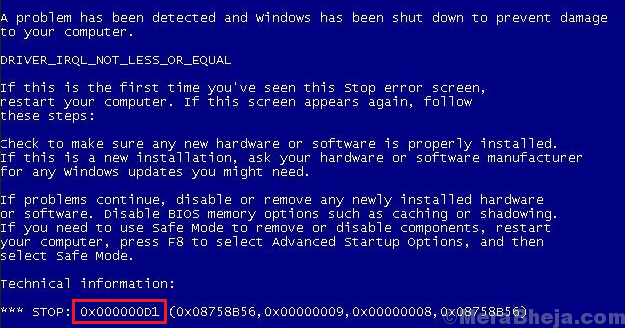
Příčiny
Příčinou chyby může být vadný ovladač zařízení, problém s BiOS nebo rušivá systémová služba.
Protože se obvykle můžeme do systému přihlásit, mohli bychom systém spustit v normálním více. V opačném případě bychom mohli spustit systém v nouzovém režimu, jak je zde navrženo.
Zkuste provést následující předběžné kroky:
1] Zkontrolujte systém na přítomnost virů a škodlivého softwaru, a to buď pomocí programu Windows Defender, nebo jakéhokoli renomovaného antivirového programu třetí strany.
2] Odinstalujte veškerý nedávno nainstalovaný podezřelý software.
3] Aktualizujte Windows a zde zmíněné.
4] Spusťte nástroj pro řešení problémů s modrou obrazovkou. Přejděte do Nastavení >> Aktualizace a zabezpečení >> Řešení potíží >> Modrá obrazovka. 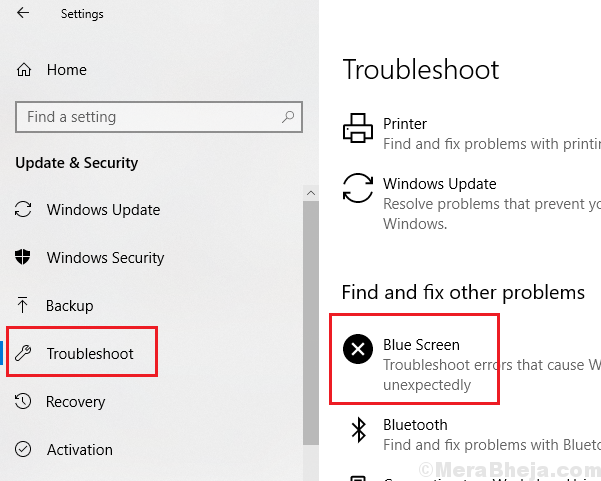 Po spuštění hledání potíží restartujte systém.
Po spuštění hledání potíží restartujte systém.
Pokud nepomohou, pokračujte následujícími řešeními:
1}Aktualizujte všechny ovladače zařízení
2}. Aktualizujte systém BiOS
3}. Obnovení systému
Poznámka: – Pokud se nemůžete přihlásit do systému, zkuste níže uvedené metody po přihlášení do nouzového režimu.
Řešení 1] Aktualizace všech ovladačů zařízení
Obecný postup aktualizace ovladačů zařízení je následující:
1] Stisknutím kláves Win + R otevřete okno Spustit a zadejte příkaz devmgmt.msc. Stisknutím klávesy Enter otevřete okno Správce zařízení.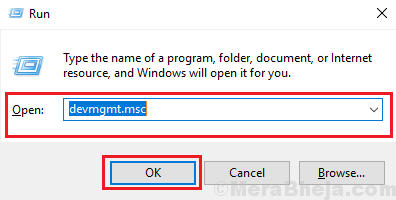
2]. Klepněte pravým tlačítkem myši a postupně aktualizujte všechny ovladače.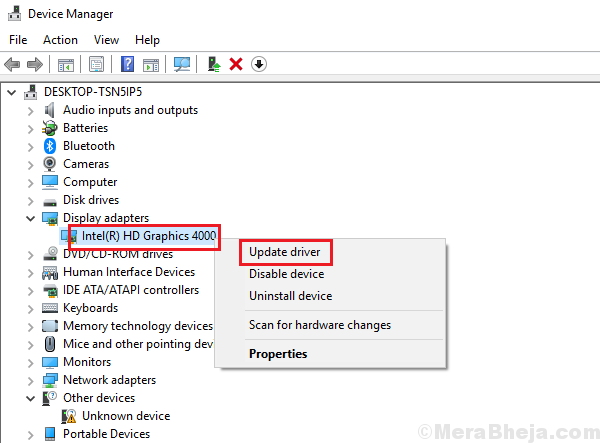
Protože je obtížné aktualizovat všechny ovladače, můžeme použít nástroje třetích stran dostupné online, které nám s tím pomohou.
Řešení 2]. Aktualizace systému BiOS
Další příčinou tohoto problému je nepodporovaný systém BiOS. Můžeme si stáhnout a nainstalovat nejnovější verzi systému BiOS z webových stránek výrobce.
Řešení 3] Zkontrolujte, zda systém nemá problémy s pamětí
1]. Stisknutím kláves Win + R otevřete okno Spustit a zadejte příkaz mdsched.exe. Stisknutím klávesy Enter otevřete okno Diagnostika paměti systému Windows.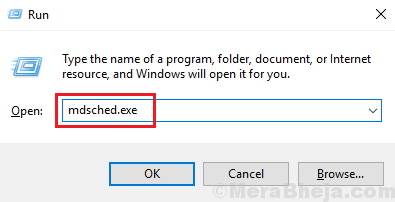
2]. Vyberte možnost Restartovat nyní a zkontrolovat problémy s pamětí.
Tím by se automaticky zkontrolovaly problémy se systémem.
Řešení 3] Obnovení systému
Mohli bychom také obnovit systém k předchozímu datu. Pomohlo by to i při obnově předchozích ovladačů.
1] Stisknutím kláves Win + R otevřete okno Spustit a zadejte příkaz rstrui.exe. Stisknutím klávesy Enter otevřete okno pro obnovení systému.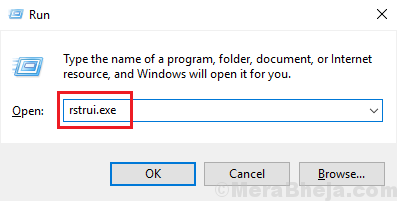
2]. Zde byste našli 2 možnosti: jednou je doporučené datum a čas obnovení a druhou je výběr jiného bodu obnovení. Vyberte tu možnost, která je pro vás výhodná, a aktualizujte systém.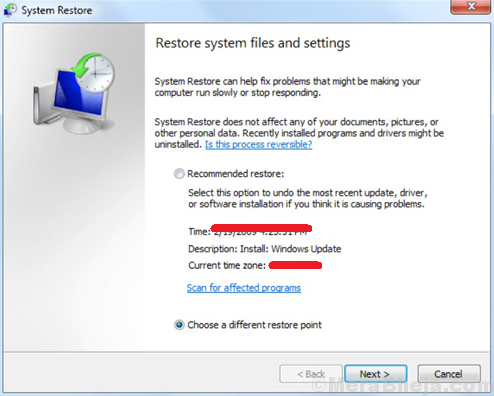
Doufám, že vám to pomůže!
.